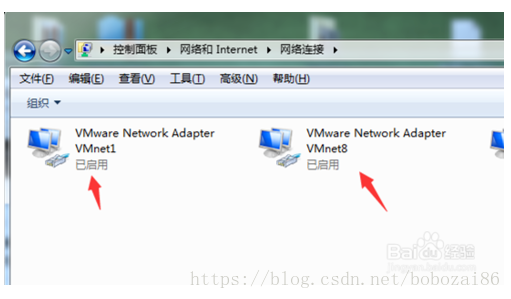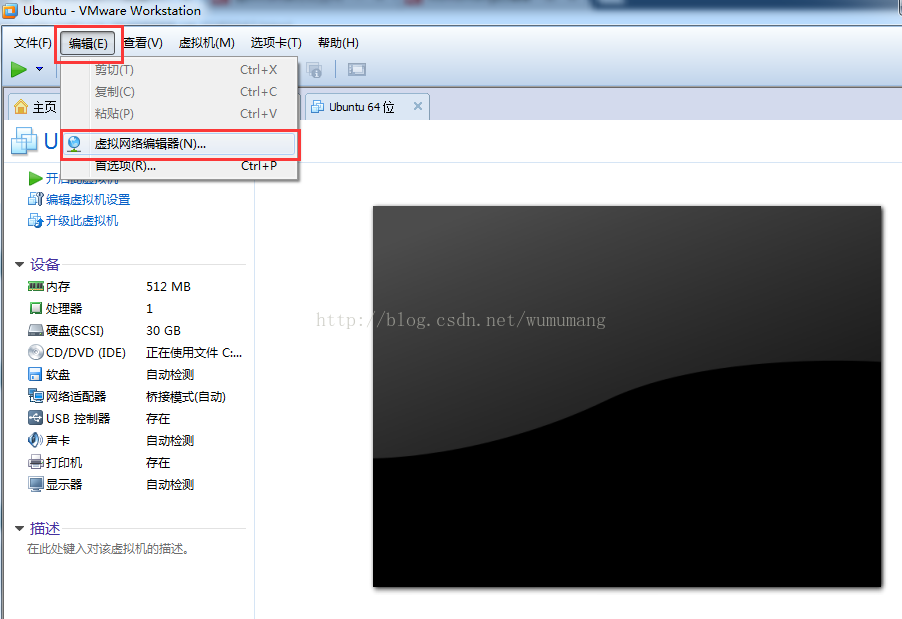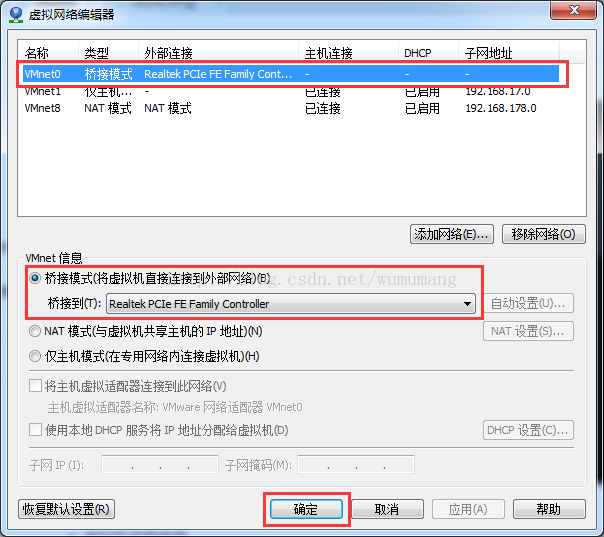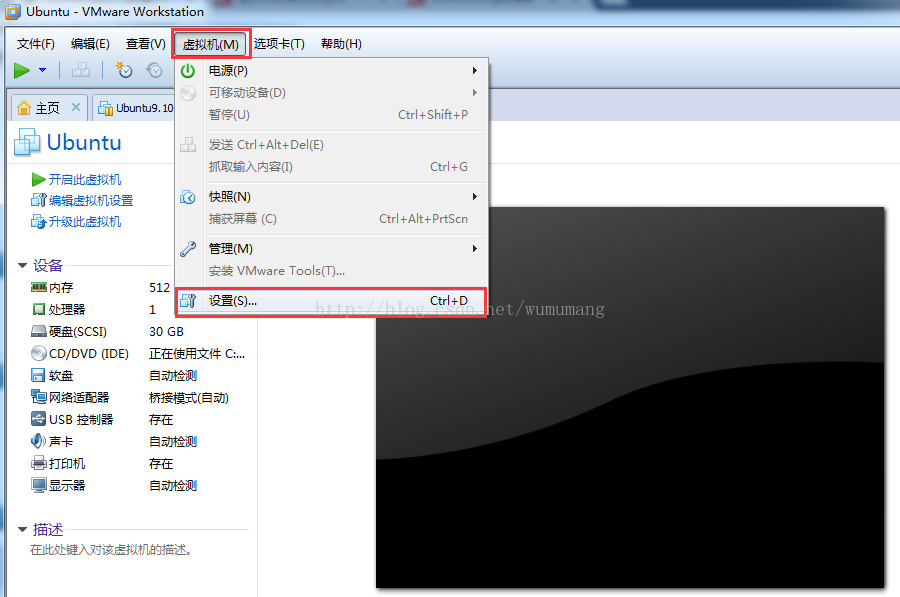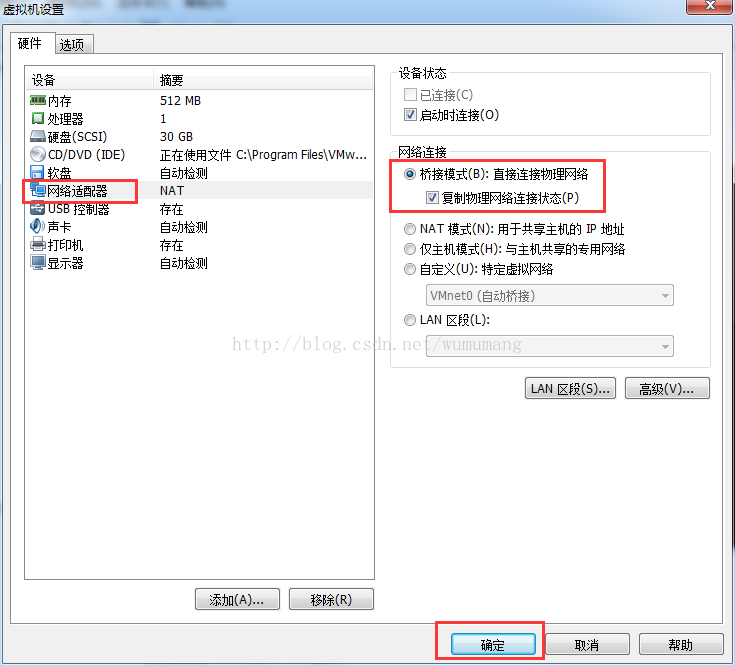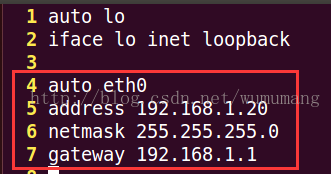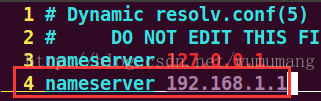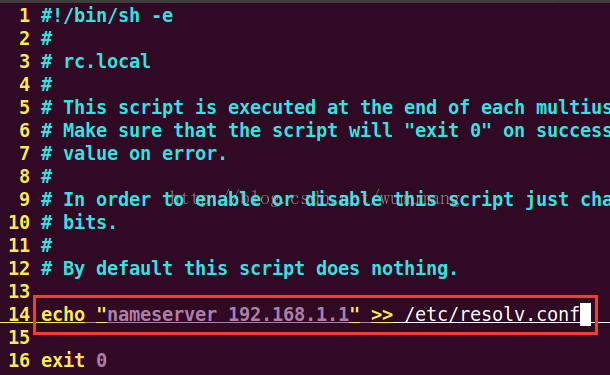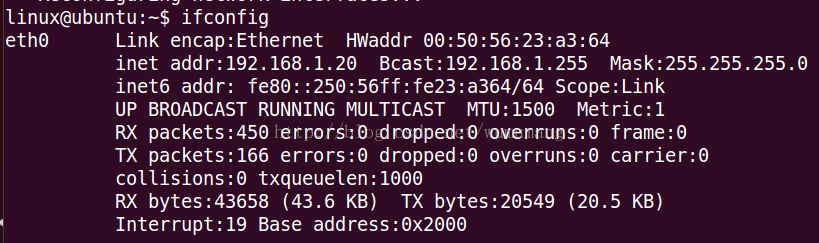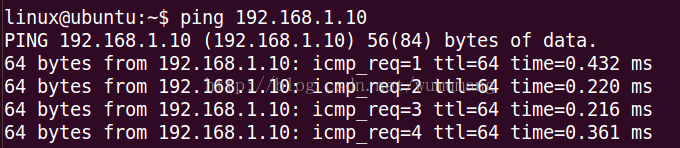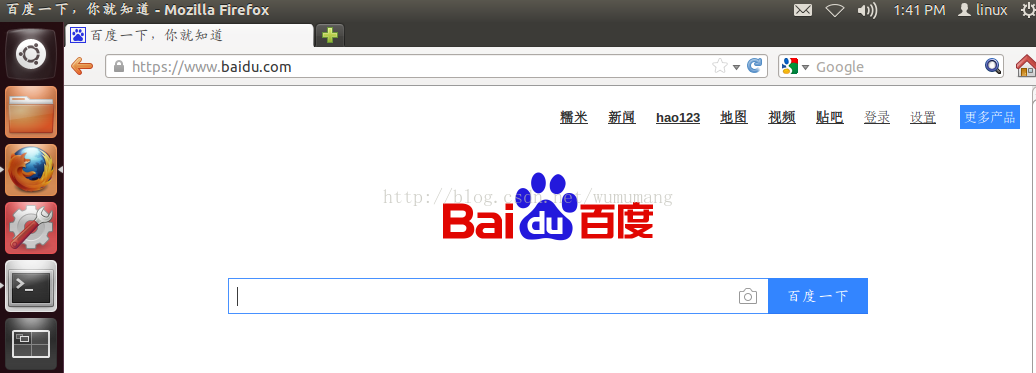我们在装完VMware虚拟机之后,经常需要虚拟机与本地计算机通信,或者需要虚拟机上网,下面我们详解来了解下原理及设置流程。
在安装完成VMware之后,软件会在系统中创建两个虚拟的网卡,分别是VMnet1和VMnet8,其中VMnet1是给仅主机模式使用,VMnet8是给NAT模式使用,这一点要分清楚!!!
VMware的网络连接模式有三种:
1、仅主机模式:也就是host only。
这种模式仅仅只让虚拟机与本地物理机通信,不可以上网。在某些特殊的网络调试环境中,如何要求将真实环境和虚拟环境隔离开,这时你就可采用host-only模式。在host-only模式中,所有的虚拟系统是可以相互通信的,但虚拟系统和真实的网络是被隔离开的,VMWare虚拟机不能访问互联网。
提示:在host-only模式下,虚拟系统和宿主机器系统是可以相互通信的,相当于这两台机器通过双绞线互连。
在host-only模式下,虚拟系统的TCP/IP配置信息(如IP地址、网关地址、DNS服务器等),都是由VMnet1(host-only)虚拟网络的DHCP服务器来动态分配的。 如果你想利用VMWare创建一个与网内其他机器相隔离的虚拟系统,进行某些特殊的网络调试工作,可以选择host-only模式。
2、NAT模式
使用NAT模式,就是让虚拟系统借助NAT(网络地址转换)功能,通过宿主机器所在的网络来访问公网。也就是说,使用NAT模式可以实现在虚拟系统里访问互联网。NAT模式下的虚拟系统的TCP/IP配置信息是由VMnet8(NAT)虚拟网络的DHCP服务器提供的,无法进行手工修改,因此使用NAT模式虚拟系统也就无法和本地局域网中的其他真实主机进行通讯。
采用NAT模式最大的优势是虚拟系统接入互联网非常简单,你不需要进行任何其他的配置,只需要宿主机器能访问互联网,虚拟机就能访问互联网。
3、桥接模式
直接让虚拟机使用本地主机的网卡网。在这种模式下,VMWare虚拟出来的操作系统就像是局域网中的一台独立的主机,它可以访问网内任何一台机器。在桥接模式下,你需要手工为虚拟系统配置IP地址、子网掩码,而且还要和宿主机器处于同一网段,这样虚拟系统才能和宿主机器进行通信。同时,由于这个虚拟系统是局域网中的一个独立的主机系统,那么就可以手工配置它的TCP/IP配置信息,以实现通过局域网的网关或路由器访问互联网。
使用桥接模式的虚拟系统和宿主机器的关系,就像连接在同一个Hub上的两台电脑。想让它们相互通讯,你就需要为虚拟系统配置IP地址和子网掩码,否则就无法通信。
桥接模式下网络配置:
1、选择“编辑”菜单下的”虚拟网络编辑器“
2、在以下界面选择VMnet0,然后在VMnet信息处选择桥接模式,选择桥接到哪个网卡(选择自动即可,由于我只用有线网卡,我一这里我选的是我的有线网卡),然后点击“确定”
3、然后在VMware界面点击“虚拟机”菜单下的“设置”
4、点击左侧栏的“网络适配器”,然后在右侧网络连接下选择 桥接模式,然后点确定
5、配置IP、网关等信息,可通过图形界面或命令行两种方式配置,下面开始通过命令行配置(图形界面配置方法较为简单,此处不做介绍),打开命令行终端
1)设置IP地址:sudo vi /etc/network/interfaces
输入如下内容(注意IP地址不要和Windows主机的冲突)
2)设置DNS文件:sudo vi /etc/resolv.conf
输入:nameserver 192.168.7.1 (临时的,每次开启此文件被清零,要想解决问题,需要修改开机自启动脚本,修改方法见下一步)
3)修改启动脚本:sudo vi /etc/rc.local
输入: echo "nameserver 192.168.4.1" >> /etc/resolv.conf
4)重启配置文件:sudo /etc/init.d/networking restart
6、输入ifconfig命令查看网络配置信息
7、验证Ubuntu虚拟机和Windows主机是否能ping通
8、打开浏览器验证能否访问网络
可以连接网络,设置完成。
参考:
https://jingyan.baidu.com/article/414eccf642d0b16b431f0aa5.html